Când iPhone-ul dvs. nu va primi e-mail printr-o conexiune Wi-Fi, efectuați unele depanare de bază pentru a remedia problema. Verificați conexiunea Wi-Fi și setările serverului de e-mail, apoi resetați-vă contul de e-mail. Dacă aceste proceduri nu rezolvă problema, resetați setările de rețea și descărcați actualizările software disponibile de la Apple.
Depanare de bază
Începeți prin a opri iPhone-ul și apoi a porni din nou. Adesea, repornirea dispozitivului rezolvă problemele de conectivitate la rețea. Reporniți și routerul fără fir pentru a vă asigura că este conectat la Internet și funcționează corect. Verificați că vă puteți conecta la Internet pe iPhone-ul dvs. deschizând o nouă fereastră de browser Web și încercând să vizitați orice site web.
Videoclipul zilei
Verificați detaliile conexiunii Wi-Fi
Pasul 1
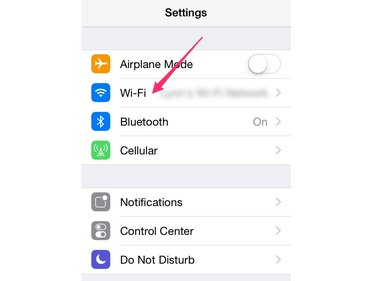
Credit imagine: Imagine prin amabilitatea Apple
Deschide Setări aplicația pe iPhone și atingeți Wifi pentru a încărca panoul de setări Wi-Fi.
Pasul 2
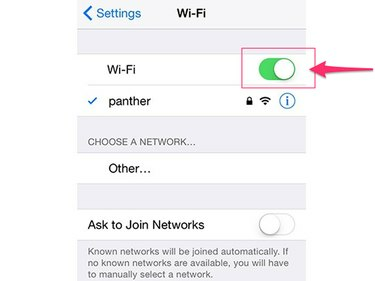
Credit imagine: Imagine prin amabilitatea Apple
Verificați dacă Wifi comutatorul este setat în poziția Pornit. Dacă este deja pornit, dezactivați-l și porniți-l din nou pentru a restabili funcționalitatea Wi-Fi.
Pasul 3
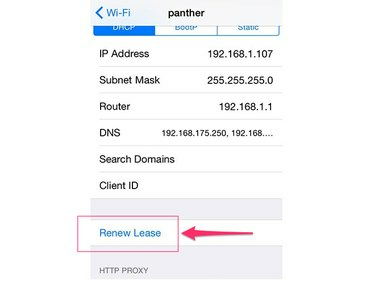
Credit imagine: Imagine prin amabilitatea Apple
Atingeți numele rețelei la care doriți să vă conectați și atingeți Reînnoiește contractul de închiriere pentru a restabili conexiunea.
Bacsis
Știți că v-ați conectat cu succes la rețeaua Wi-Fi când apare o bifă albastră lângă numele rețelei în panoul de setări Wi-Fi de e-mail.
Verificați setările de e-mail
Pasul 1
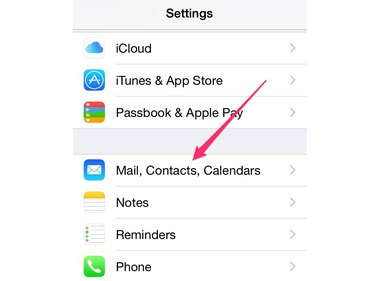
Credit imagine: Imagine prin amabilitatea Apple
Deschide Setări aplicație și selectați Mail, Contacte, Calendare.
Pasul 2
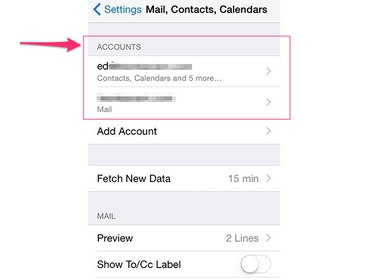
Credit imagine: Imagine prin amabilitatea Apple
Selectați contul de e-mail pe care întâmpinați probleme la primirea e-mailurilor.
Pasul 3

Credit imagine: Imagine prin amabilitatea Apple
Verificați dacă setările contului dvs. de e-mail sunt introduse corect. Acordați o atenție deosebită secțiunii Incoming Mail Server. Dacă nu sunteți sigur de setările serverului dvs. de e-mail, contactați furnizorul de e-mail pentru a obține aceste informații sau încercați Apple Instrumentul de căutare a setărilor de e-mail.
Ștergeți contul de e-mail și adăugați-l din nou
Uneori, conturile de e-mail devin corupte. Dacă sunteți sigur că setările contului dvs. sunt introduse corect, dar tot nu puteți primi e-mailuri, ștergeți contul și adăugați-l din nou.
- Pentru a șterge un cont, deschideți aplicația Setări, selectați Mail, Contacte, Calendare, selectați contul și atingeți Șterge cont.
- Reveniți la pagina principală Mail, Contacte, Calendare, atingeți Adaugă cont și urmați instrucțiunile pentru a vă adăuga din nou contul.
Resetați setările de rețea
Pasul 1

Credit imagine: Imagine prin amabilitatea Apple
Lansați Setări aplicație și selectați General pentru a deschide ecranul Setări generale.
Pasul 2
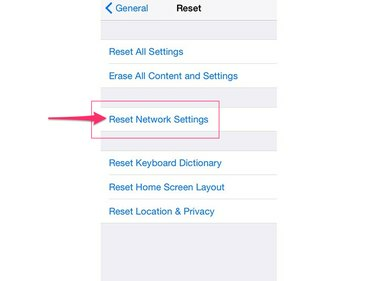
Credit imagine: Imagine prin amabilitatea Apple
Atingere Resetați și apoi atingeți Resetați setările de rețea pentru a reseta iPhone-ul la setările implicite de rețea.
Verificați actualizările de software
Instalați cele mai recente actualizări pentru iOS pentru a vă asigura că aveți cele mai recente corecții de rețea și de e-mail disponibile de la Apple. Înainte de a începe această actualizare, conectați iPhone-ul la încărcătorul său pentru a vă asigura că are o alimentare constantă cu energie.
Pasul 1

Credit imagine: Imagine prin amabilitatea Apple
Lansați aplicația Setări, atingeți General și apoi atingeți Actualizare de software.
Pasul 2

Credit imagine: Imagine prin amabilitatea Apple
Atingere Descarca si instaleaza și apoi Instalare pentru a confirma că doriți să instalați cele mai recente actualizări disponibile.



